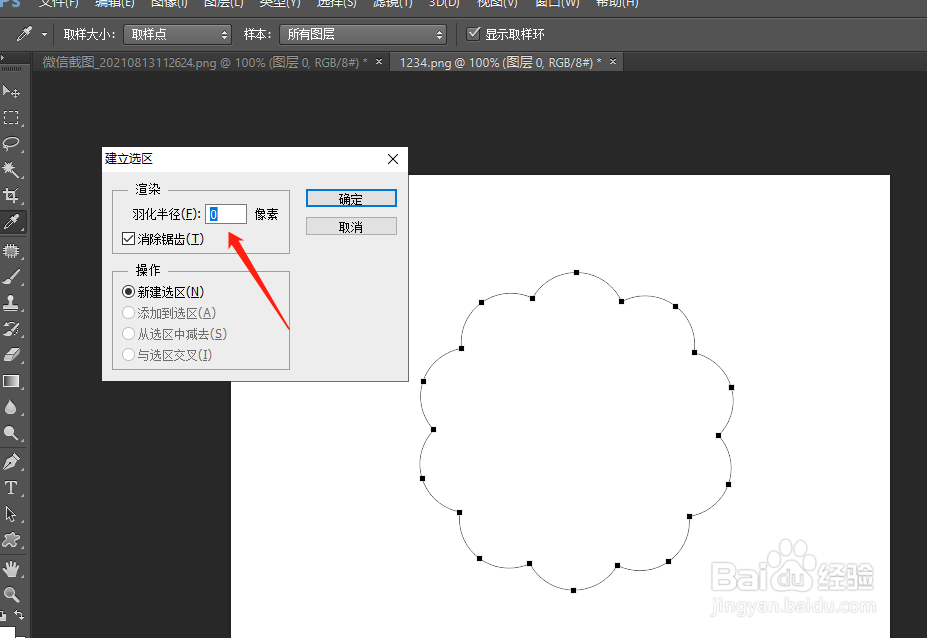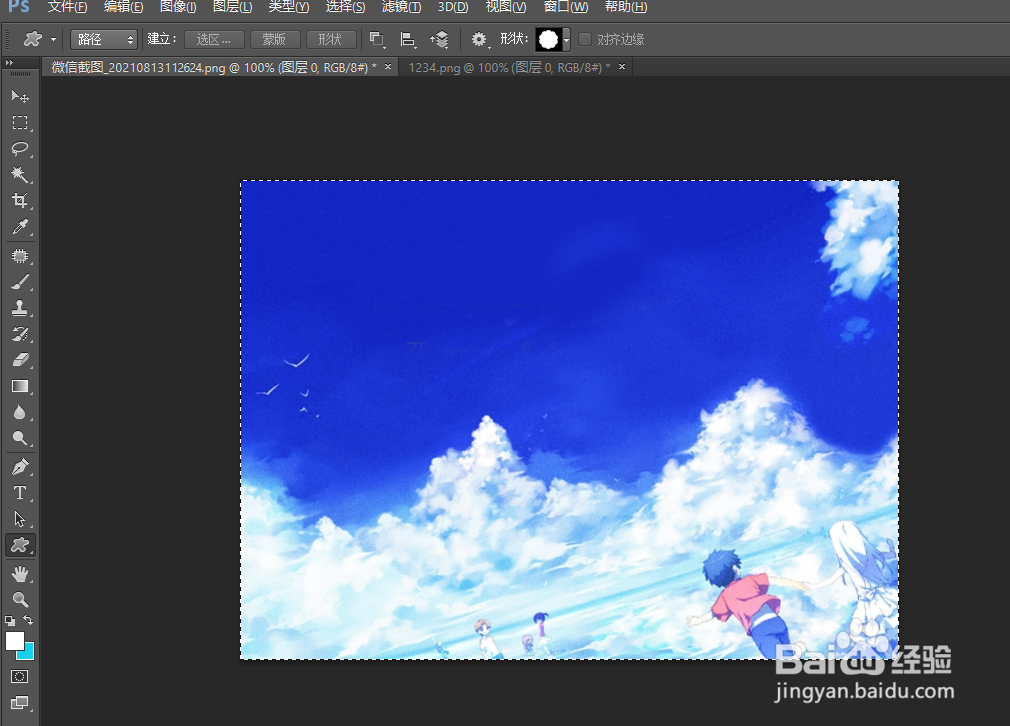1、新建画布运行ps软件,按快捷键Ctrl+N键新建一个白色的画布。
2、选择形状工具在左边的工具栏中选择自定形状工具。
3、设置路径模式将自定形状工具设置成路径模式,在形状下拉菜单中选择喜欢的形状。
4、点击选区按钮按住鼠标左键在画布中画出形状,单击上方工具栏中的选区按钮。
5、设置羽化值在弹出的建立选区对话框中将羽化半径设置为0,确定后形状变成选区。
6、打开图片打开一张要放到形状中的图片。
7、复制图片在图片窗口中用快捷键Ctrl+A键全选图片,按Ctrl+C键复制。
8、执行贴入切换至形状窗口,选择菜单栏中的编辑——选择性粘贴——贴入。
9、操作完成图片被放到形状里了。